Share
Explore
Support Formation DAX
Pages
 Groupes de calculs
Groupes de calculs
Créer les mesures suivantes :
Sales Amount := SUMX ( Sales, Sales[Quantity] * Sales[Net Price] )
Total Cost := SUMX ( Sales, Sales[Quantity] * Sales[Unit Cost] )
Margin := [Sales Amount] - [Total Cost]
Sales Quantity := SUM ( Sales[Quantity] )
Les 3 items de Time Intelligence :
--
-- Calculation Item: YTD
--
CALCULATE (
SELECTEDMEASURE (),
DATESYTD ( 'Date'[Date] )
)
--
-- Calculation Item: QTD
--
CALCULATE (
SELECTEDMEASURE (),
DATESQTD ( 'Date'[Date] )
)
--
-- Calculation Item: SPLY
--
CALCULATE (
SELECTEDMEASURE (),
SAMEPERIODLASTYEAR ( 'Date'[Date] )
)
Les 4 items Metrics :
--
-- Calculation Item: Margin
--
[Margin]
--
-- Calculation Item: Sales Amount
--
[Sales Amount]
--
-- Calculation Item: Sales Quantity
--
[Sales Quantity]
--
-- Calculation Item: Total Cost
--
[Total Cost]
Après Décembre 2023
Avant


Enregistrer et fermer Tabular Editor.


Want to print your doc?
This is not the way.
This is not the way.
Try clicking the ⋯ next to your doc name or using a keyboard shortcut (
CtrlP
) instead.